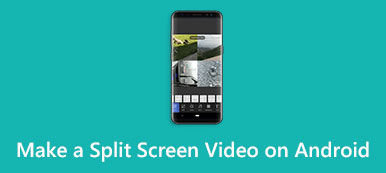С появлением видеоконтента в социальных сетях редактирование видео стало незаменимым навыком. Например, прежде чем загружать историю в TikTok, вы должны прочитать правила и следовать им. Сначала он позволяет пользователям загружать видео не более 15 секунд. Затем увеличить до 3 минут. В настоящее время максимальная продолжительность видео составляет 10 минут. В любом случае, это руководство продемонстрирует самые простые способы обрезать видео на Android Телефон.
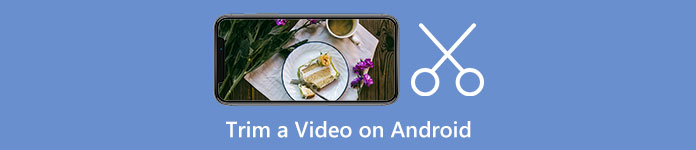
- Часть 1: Как обрезать видео на Android с помощью Google Фото
- Часть 2: Как обрезать видео на Samsung Galaxy
- Часть 3: Альтернативное решение для обрезки видео Android
- Часть 4. Часто задаваемые вопросы об обрезке видео на Android
Часть 1: Как обрезать видео на Android с помощью Google Фото
Google Фото — это популярный способ резервного копирования фотографий и видео на устройствах Android. Он был выпущен Google и предлагает 15 ГБ бесплатного хранилища для каждой учетной записи. Кроме того, он включает в себя видеоредактор с базовыми функциями, такими как обрезка видео на Android. Вот шаги, чтобы получить его.
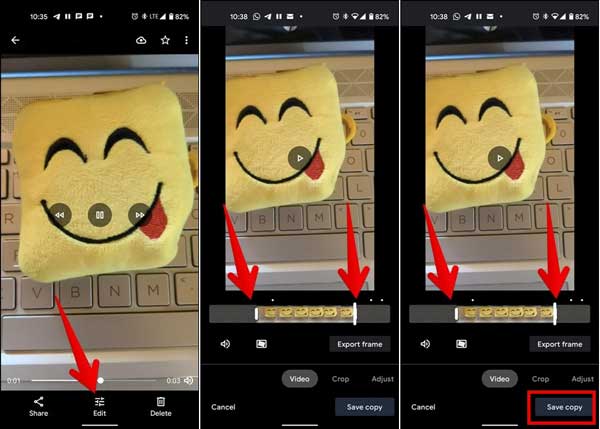
Шаг 1Запустите приложение Google Фото из панели приложений. Если у вас его нет, загрузите его из Play Store бесплатно. Войдите в свою учетную запись Google.
Шаг 2Шаг 2: коснитесь Добавить кнопку и загрузите нужное видео в Google Фото. Здесь вам необходимо подключить свой телефон Android к сети Интернет.
Шаг 3Шаг 3: После загрузки откройте видео и коснитесь значка Редактировать кнопка внизу. Затем внизу появится панель временной шкалы.
Шаг 4Шаг 4: Переместите начальную и конечную точки в нужные позиции пальцами. Затем коснитесь Сохранить копию кнопку внизу, чтобы экспортировать обрезанное видео на Android.
Внимание: Если вы хотите поделиться видео, вы можете сделать это напрямую из Google Фото или загрузить его в свою память.
Часть 2: Как обрезать видео на Samsung Galaxy
Хотя телефоны Android работают под управлением той же мобильной операционной системы, производители переделывают ее. Samsung, например, добавила основные функции редактирования видео во встроенное приложение «Галерея» на Galaxy, включая вырезание видео на Android.
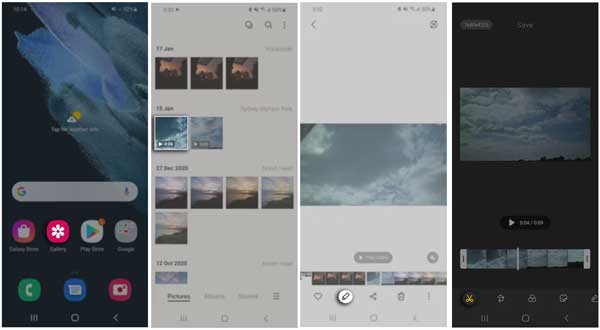
Шаг 1Запустите приложение «Галерея» на устройстве Samsung Galaxy, перейдите в альбом и откройте видео, которое хотите обрезать.
Шаг 2Шаг 2: коснитесь Редактировать кнопку внизу и выберите Отделка инструмент.
Шаг 3Шаг 3: Переместите правый ползунок влево, пока он не достигнет нового начала, и переместите левый ползунок вправо, пока он не достигнет нового конца.
Шаг 4Шаг 4: Наконец, коснитесь Сохранено кнопка для подтверждения изменений.
Внимание: этот способ доступен для большинства устройств Galaxy; однако детали могут немного отличаться.
Часть 3: Альтернативное решение для обрезки видео Android
Смартфоны не подходят для редактирования видео из-за маленького экрана и ограниченного объема памяти. Альтернативным решением является перенос видео с Android на ПК и его обрезка. С этого момента мы рекомендуем Apeaksoft Video Converter Ultimate. Это универсальное решение для вырезания видео Android с помощью компьютера. Что еще более важно, он включает в себя несколько способов выполнения работы.

4,000,000+ Загрузки
Как обрезать видео на Android без потери качества
Шаг 1Откройте видео на AndroidПеренесите целевое видео с телефона Android на компьютер. Установите лучший инструмент для обрезки видео на рабочий стол и запустите его. Перейдите на верхнюю ленту, переключитесь на Ящик для инструментов окно и выберите Видео Триммер инструмент. Нажмите на Добавить кнопку, найдите и откройте видео Android для обрезки. Или перетащите видео в интерфейс, чтобы открыть его напрямую.
 Шаг 2Обрезать видео Android
Шаг 2Обрезать видео AndroidКак только видео загрузится, вы увидите основной интерфейс. Есть три способа вырезать видео для Android:
Если вам просто нужно вырезать клип из видео, сбросьте начальную и конечную позиции на временной шкале, перемещая ползунки.
Другой способ вырезать видео Android, воспроизвести видео и нажать кнопку Установить начало кнопка. Продолжайте воспроизводить видео и нажмите кнопку Установить конец кнопку в новой конечной позиции.
Чтобы точно обрезать видео Android, вы можете вручную установить начальную и конечную точки в полях под временной шкалой.
Затем, щелкните Добавить сегмент кнопку, чтобы добавить клип в список. Затем вы можете вырезать другие клипы из видео.

Когда вы закончите, перейдите в нижнюю область. Запишите имя файла, установите выходной формат и выберите определенную папку для сохранения вывода. Наконец, нажмите на Экспортировать .
Часть 4. Часто задаваемые вопросы об обрезке видео на Android
Вопрос 1. Есть ли у Samsung приложение для редактирования видео?
На Samsung Galaxy вы можете выполнять базовое редактирование видео, например обрезать или обрезать некоторые ненужные части или замедлять воспроизведение в приложении «Галерея». Если вам нужны расширенные функции, загрузите приложение для редактирования видео из магазина Google Play.
Вопрос 2. Зачем нужно обрезать видео?
Обрезка длинного видео на короткие клипы позволяет быстро передавать контент и делиться им. Более того, во всех социальных сетях установлена максимальная длина видео. Короткое видео ускоряет время загрузки и буферизации.
Вопрос 3. Как обрезать MP4 на телефоне Android?
Если в вашем приложении Галерея есть Резак MP4 Функция, вы можете сделать это напрямую. Если нет, вам нужно вырезать MP4 с помощью приложения для редактирования видео.
Заключение
В этом руководстве определены самые простые способы обрезки или вырезать видео на андроиде устройство. Приложение Google Фото позволяет делать это на большинстве телефонов Android. Встроенная функция приложения «Галерея» позволяет пользователям Galaxy обрезать видео без дополнительных инструментов. Apeaksoft Video Converter Ultimate поможет вам укоротить видео на десктопах. Если у вас есть другие вопросы по этой теме, пожалуйста, оставьте сообщение ниже.